Guía para cambiar el color del puntero del mouse en Windows 10
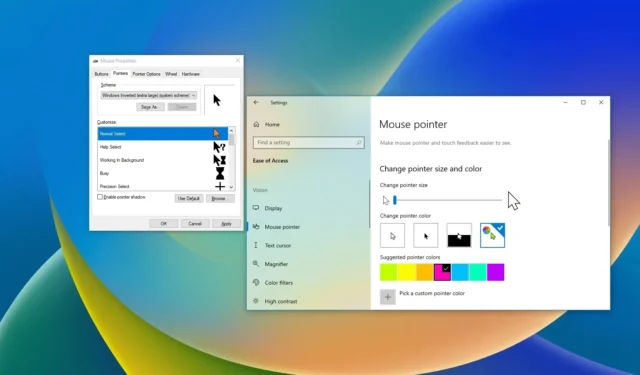
- Para modificar el color y el tamaño del puntero del mouse en Windows 10, dirígete a Configuración > Accesibilidad > Cursor y puntero . Haz clic en la opción “Personalizado” y selecciona el esquema de colores que desees. También puedes ajustar el tamaño con el control deslizante, que va de 1 a 15 .
- Si prefiere utilizar la configuración tradicional, acceda a la configuración del mouse a través del Panel de control para elegir entre los colores y tamaños heredados disponibles.
En Windows 10, cambiar el estilo y el tamaño del puntero del ratón ha sido posible durante un período considerable. Anteriormente, las opciones para seleccionar diferentes colores eran bastante limitadas. Sin embargo, con la introducción de Windows 10 versión 1903 y posteriores, la aplicación Configuración ahora ofrece varias opciones para personalizar el puntero del ratón con cualquier color y tamaño deseado.
Esta guía lo guiará a través del sencillo proceso para cambiar el color del puntero del mouse en Windows 10. Si usa Windows 11, también puede seguir estas instrucciones para personalizar el color del mouse.
- Ajustar el color del mouse en Windows 10 a través de Configuración
- Ajustar el color del ratón en Windows 10 a través del Panel de control
Ajustar el color del mouse en Windows 10 a través de Configuración
Para cambiar con éxito el color del puntero del mouse mediante la aplicación Configuración en Windows 10, siga estos pasos:
-
Configuración de lanzamiento .
-
Seleccione Facilidad de acceso .
-
Seleccione Cursor y puntero .
-
Haga clic en el botón Personalizar (rueda de colores) en la sección “Cambiar color del puntero”.
-
Elija un color de las opciones proporcionadas u opte por “Elegir un color de puntero personalizado” para crear su propio color único.
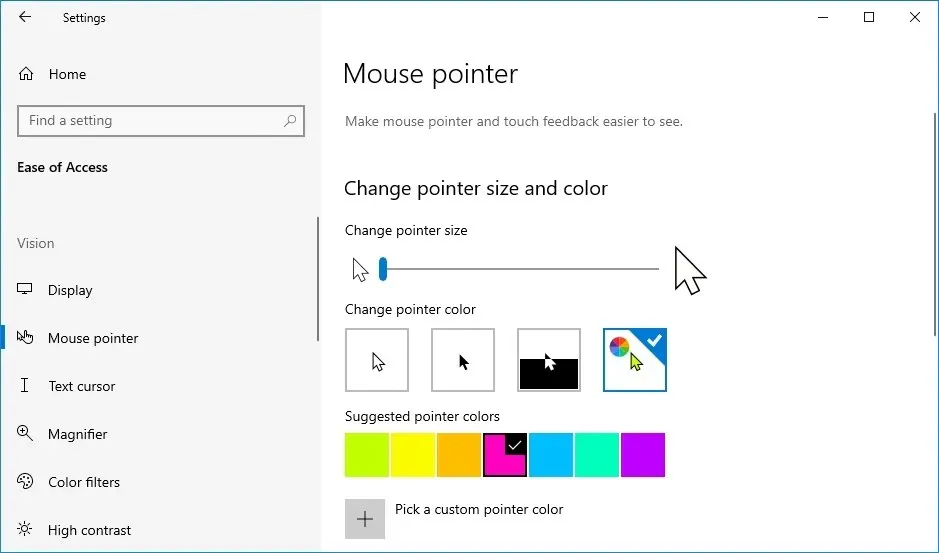
-
(Opcional) Ajuste el control deslizante “Cambiar tamaño del puntero” para cambiar el tamaño del cursor según sus preferencias.
Una vez finalizados estos pasos, el nuevo color y tamaño del puntero del ratón se aplicará al sistema.
Ajustar el color del ratón en Windows 10 a través del Panel de control
Para cambiar el color del puntero del mouse a través del Panel de control en Windows 10, siga estos pasos:
-
Abra Inicio .
-
Escriba Panel de control en la barra de búsqueda y seleccione el primer resultado para abrir la aplicación.
-
En el menú “Ver por”, configúrelo en Iconos grandes .
-
Seleccionar Ratón .
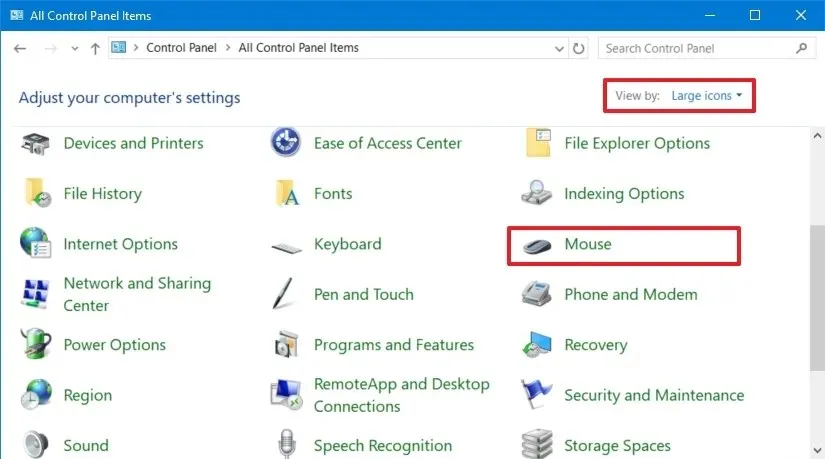
-
Vaya a la pestaña Punteros .
-
Elija uno de los esquemas de puntero disponibles para modificar el color y el tamaño, como “Negro”, “Predeterminado”, “Invertido” o “Estándar”.
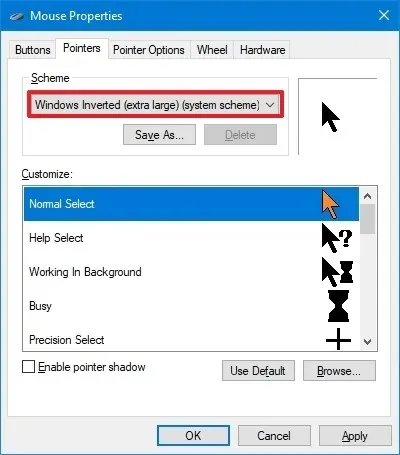
-
Pulse el botón Aplicar .
-
Confirme sus opciones haciendo clic en Aceptar .
Una vez completados estos pasos, su mouse ahora debería incorporar la nueva configuración de personalización.
Es fundamental comprender que el cursor del mouse utiliza archivos de imagen “.cur” para su personalización. Si tiene acceso a archivos “.cur” personalizados y desea personalizar los diferentes elementos de la experiencia del mouse, puede editarlos a través del Panel de control.



Deja una respuesta